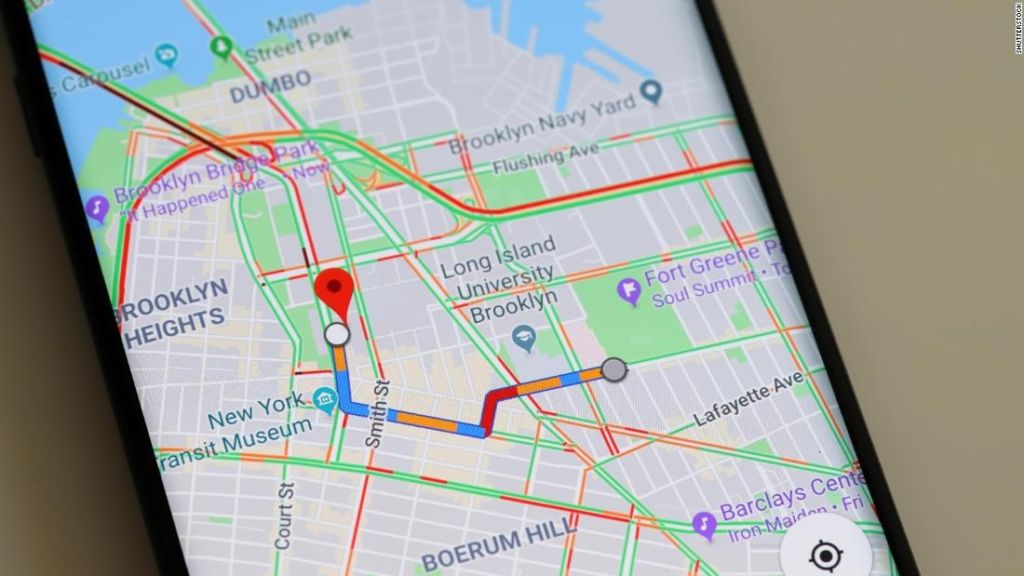Зберігаючи маршрут на Картах Google, ви можете швидко скористатися ним знову, витрачаючи менше часу на прокладання маршруту до вказаного пункту призначення. Ви можете зберігати маршрути на своїх телефонах iPhone, iPad і Android.
Зберігаючи маршрути, майте на увазі, що ви можете зберегти лише маршрути автомобіля та громадського транспорту. Якщо ви збережете маршрут проїзду на авто, стартовим місцем завжди буде ваше поточне місцезнаходження незалежно від того, яка стартова точка була під час збереження маршруту. Однак для маршрутів громадського транспорту ви можете налаштувати вихідне розташування.
- Для початку відкрийте програму Google Maps на телефоні. У додатку праворуч торкніться значка маршруту.
- У верхній частині екрана Карт введіть вихідне та цільове розташування, для яких ви хочете отримати маршрути. Потім оберіть бажаний спосіб дістатися до місця призначення (автомобіль або громадський транспорт).
- На цій же сторінці внизу торкніться опції «Закріпити». Це додасть поточний маршрут до списку закріплених маршрутів.
- Щоб переглянути закріплені маршрути, включно з тим, що ви щойно зберегли, відкрийте Карти Google і торкніться «Йти» внизу.
- На вкладці «Перейти» ви побачите всі закріплені маршрути. Торкніться маршруту, щоб відкрити фактичні маршрути.
Видалити закріплений маршрут так само легко. Для цього на сторінці маршрутів натисніть «Закріплено» внизу. Це видаляє вибраний маршрут зі списку закріплених маршрутів.
Збережіть маршрут на головному екрані на Android
В Android ви можете додати ярлик для маршруту на головний екран . Тоді, коли ви торкнетеся цього ярлика, ваш маршрут відкриється безпосередньо на Картах Google.
- Для цього відкрийте Карти Google і знайдіть маршрути, які потрібно зберегти.
- На екрані маршрутів у верхньому правому куті торкніться трьох крапок.
- Торкніться трьох крапок у верхньому правому куті Карт Google.
- У меню з трьома крапками натисніть «Додати маршрут на головний екран».
- У полі «Додати на головний екран» перетягніть віджет і розмістіть його на одному з головних екранів або натисніть «Додати автоматично», щоб додати віджет у вільне місце на головному екрані.
- Додайте ярлик маршруту на головний екран Android.
Окрім маршрутів, можна зберігати улюблені місця.